LG PV150G Manuel du propriétaire
PDF
Télécharger
Document
Manuel d'utilisation LG Minibeam Nano Projecteur DLP Veuillez lire attentivement les informations relatives à la sécurité avant d'utiliser ce produit. PV150G www.lg.com Copyright ⓒ 2018 LG Electronics Inc. Tous droits réservés. 2 LICENCES LICENCES Les licences prises en charge peuvent varier d'un modèle à l'autre. Pour plus d'informations sur les licences, consultez le site www.lg.com. Fabriqué sous licence de Dolby Laboratories. Dolby et le symbole double-D sont des marques déposées de Dolby Laboratories. This DivX Certified® device has passed rigorous testing to ensure it plays DivX® video. To play purchased DivX movies, first register your device at vod.divx.com. Find your registration code in the DivX VOD section of your device setup menu. DivX Certified® to play DivX® video up to HD 1080p, including premium content. DivX®, DivX Certified® and associated logos are trademarks of DivX, LLC and are used under license. Covered by one or more of the following U.S. patents: 7,295,673; 7,460,668; 7,515,710; 7,519,274. Les termes HDMI et High-Definition Multimedia Interface et le logo HDMI sont des marques commerciales ou des marques déposées de HDMI Licensing LLC aux Etats Unis et dans d’autres pays.  REMARQUE • L'image proposée peut différer de l'aspect réel de votre projecteur. • L'affichage à l'écran de votre projecteur peut être légèrement différent de ce qui est indiqué sur le manuel. CONSIGNES DE SÉCURITÉ 3 CONSIGNES DE SÉCURITÉ Veuillez noter les consignes de sécurité afin d'éviter tout risque d'accident ou d'utilisation incorrecte du produit. • Ces consignes vous sont présentées sous deux titres : « AVERTISSEMENT » et « ATTENTION ». AVERTISSEMENT et ATTENTION sont employés conformément aux descriptions ci-après : AVERTISSEMENT : le non-respect de ces instructions peut entraîner de graves blessures ou la mort. ATTENTION : le non-respect de ces instructions peut entraîner des blessures légères ou endommager votre produit. • Lisez attentivement le manuel d'utilisation et conservez-le afin de pouvoir vous y référer ultérieurement. AVERTISSEMENT/ATTENTION RISQUE D'ÉLECTROCUTION NE PAS OUVRIR Le symbole de l'éclair en forme de flèche dans un triangle équilatéral signale à l'utilisateur la présence dans la coque de l'appareil d'une tension dangereuse et non isolée pouvant être d'amplitude suffisante pour constituer un risque d'électrocution. Le symbole du point d'exclamation dans un triangle équilatéral signale à l'utilisateur la présence d'instructions d'utilisation et d'entretien importantes dans la documentation accompagnant l'appareil. AVERTISSEMENT/ATTENTION -- AFIN DE RÉDUIRE LE RISQUE D'INCENDIE ET D'ÉLECTROCUTION, N'EXPOSEZ PAS L'APPAREIL À LA PLUIE OU À L'HUMIDITÉ. Lisez ces consignes. Conservez ces consignes. Tenez compte de tous les avertissements. Suivez toutes les instructions. Installation en intérieur AVERTISSEMENT • N'utilisez pas le projecteur à l'extérieur et n'exposez pas le produit à l'eau ou à l'humidité. -- Ce produit n'est pas étanche. Le mettre en contact avec des liquides pourrait causer un incendie ou une électrocution. • Ne placez pas le projecteur sous la lumière directe du soleil ni près de sources de chaleur telles qu'un radiateur, un feu de cheminée ou une cuisinière. -- Si vous ne respectez pas cette consigne, vous risquez de provoquer un incendie. • Ne placez pas de matières inflammables telles que des aérosols sur le projecteur ou près du projecteur. -- Si vous ne respectez pas cette consigne, vous risquez de provoquer un incendie. 4 CONSIGNES DE SÉCURITÉ • Ne laissez pas d'enfants grimper sur le projecteur ou s'y agripper. -- Ils risqueraient de faire tomber le projecteur, ce qui pourrait causer des blessures ou la mort. • N'installez pas le produit dans un endroit non ventilé (par exemple, sur une étagère ou dans un meuble), ni sur un tapis ou un coussin. -- Si vous ne respectez pas cette consigne, vous risquez de provoquer un incendie en raison de l'augmentation de la température interne. • Ne placez pas le produit près d'une source de vapeur, d'huile ou de vapeur d'huile telle qu'un humidificateur ou un comptoir de cuisine. -- Le non-respect de cette consigne peut entraîner un incendie, une électrocution ou de la corrosion. • N'installez par le produit contre un mur ou un plafond proche de sources d'huile ou de vapeur d'huile. -- Cela pourrait endommager le produit, entraîner sa chute et causer des blessures graves. • Ne placez pas le projecteur dans un endroit exposé à de la poussière. -- Si vous ne respectez pas cette consigne, vous risquez de provoquer un incendie. • N'utilisez pas le projecteur dans des endroits humides, tels qu'une salle de bain. -- Le non-respect de cette consigne peut provoquer un incendie ou une électrocution. • Assurez-vous que les évents d'aération du projecteur ne sont pas obstrués par une nappe ou un rideau. -- Si vous ne respectez pas cette consigne, vous risquez de provoquer un incendie en raison de l'augmentation de la température interne. • Assurez-vous que l'aération autour du projecteur est suffisante. La distance entre le projecteur et le mur doit être d'au moins 30 cm. -- Si vous ne respectez pas cette consigne, vous risquez de provoquer un incendie en raison de l'augmentation de la température interne. ATTENTION • Si vous installez le projecteur sur une table ou une étagère, veillez à ne pas le placer près du bord. -- Le projecteur risquerait de ne pas être stable et de tomber, ce qui pourrait provoquer des blessures ou endommager l'appareil. Veillez à utiliser le boîtier ou le support adapté au projecteur. • Avant de déplacer le projecteur, veillez à l'éteindre et à débrancher la fiche d'alimentation ainsi que les câbles. -- Le cordon d'alimentation pourrait être endommagé et provoquer un incendie ou une électrocution. • Ne placez pas le projecteur sur une surface instable ou soumise à des vibrations, telle qu'une étagère bancale ou un plan incliné. -- Il risquerait de tomber et de provoquer des blessures. • Veillez à ne pas faire basculer le projecteur lorsque vous raccordez un appareil externe. -- Si vous ne respectez pas cette consigne, vous risquez de vous blesser ou d'endommager le projecteur. CONSIGNES DE SÉCURITÉ Fonctionnement AVERTISSEMENT • Le coupleur de l'appareil est utilisé comme périphérique de déconnexion. -- Veuillez vous assurer que le périphérique est installé près de la prise murale à laquelle il est connecté et que cette prise est facilement accessible. • Le câble de mise à la terre doit être branché. -- Assurez-vous de brancher le câble de mise à la terre pour éviter tout risque d'électrocution. S'il est impossible de relier l'appareil à la terre, faites appel à un électricien pour installer un disjoncteur distinct. Ne tentez pas de mettre l'appareil à la terre en le connectant à des câbles de téléphone, des paratonnerres ou des tuyaux de gaz. • Le cordon d'alimentation doit être complètement inséré dans la prise électrique. -- Un branchement instable peut provoquer un incendie. • Ne posez aucun objet lourd sur le cordon d'alimentation. -- Le non-respect de cette consigne peut provoquer un incendie ou une électrocution. • Ne touchez pas la fiche d'alimentation avec des mains mouillées. -- Vous risqueriez de vous électrocuter. • Ne branchez pas trop d'appareils sur la même multiprise. -- Si vous ne respectez pas cette consigne, vous risquez de provoquer un incendie en raison de la surchauffe de la prise. 5 • Protégez l'adaptateur secteur, le cordon d'alimentation et la prise secteur utilisés de tout contact prolongé avec de la poussière ou des matières étrangères. -- Si vous ne respectez pas cette consigne, vous risquez de provoquer un incendie. • Si le projecteur ou l'adaptateur secteur émettent de la fumée ou une odeur de brûlé, cessez immédiatement d'utiliser le produit. Débranchez le cordon d'alimentation de la prise secteur, puis contactez le Service client. -- Si vous ne respectez pas cette consigne, vous risquez de provoquer un incendie. • Pour couper l'alimentation principale, débranchez la prise d'alimentation. Celle-ci doit être facilement accessible. ATTENTION • Pour retirer l'adaptateur secteur ou le cordon d'alimentation, ne tirez jamais sur le cordon : tirez toujours sur la fiche. -- Le non-respect de cette consigne risquerait de provoquer un incendie ou d'endommager le produit. • Veillez à ne pas constamment soumettre le cordon d'alimentation de l'adaptateur secteur à une courbure excessive. -- Le cordon d'alimentation risque des dommages intérieurs s'il est soumis à une courbure excessive pendant une longue période de temps. Ceci risquerait de provoquer un incendie ou une électrocution. 6 CONSIGNES DE SÉCURITÉ • Vérifiez que le cordon d'alimentation et la fiche ne sont pas endommagés, modifiés, pliés, tordus, étirés, écrasés ou brûlants. N'utilisez pas le produit si la prise est mal fixée. -- Le non-respect de cette consigne peut provoquer un incendie ou une électrocution. • Ne placez pas le câble d'alimentation près d'un appareil produisant de la chaleur. -- La gaine du câble d'alimentation peut fondre et provoquer un incendie ou une électrocution. • Placez le projecteur à un endroit où personne ne risque de trébucher ou de marcher sur le câble d'alimentation afin de ne pas endommager ce câble ni la prise. -- Le non-respect de cette consigne peut provoquer un incendie ou une électrocution. • Ne mettez pas le projecteur sous/ hors tension en branchant et en débranchant le cordon d'alimentation de la prise (Ne touchez pas la fiche d'alimentation avec des mains mouillées.) -- Si vous ne respectez pas cette consigne, vous risquez de vous électrocuter ou d'endommager le produit. • N'insérez pas de conducteur de l'autre côté de la prise murale pendant que la fiche d'alimentation est branchée sur la prise murale. En outre, ne touchez pas la fiche d'alimentation juste après l'avoir débranchée de la prise murale. -- Vous risqueriez de vous électrocuter. • Utilisez uniquement le cordon d'alimentation officiel fourni par LG Electronics. N'utilisez pas d'autres cordons d'alimentation. -- Le non-respect de cette consigne peut provoquer un incendie ou une électrocution. • Si de l'eau ou des matières étrangères ont pénétré l'adaptateur secteur, le cordon d'alimentation ou l'intérieur du projecteur, veuillez éteindre le projecteur en appuyant sur le bouton d'alimentation. Retirez tous les câbles, puis contactez le Service client. -- Le non-respect de cette consigne pourrait provoquer un incendie ou une électrocution. • La surface de l'adaptateur secteur est chaude. L'adaptateur secteur doit être placé hors de la portée des enfants et ne pas être touché lorsqu'il est en cours d'utilisation. • Ne jamais démonter les dispositifs d'alimentation (adaptateur secteur, cordon d'alimentation, etc.). -- Ceci risquerait d'endommager le cordon d'alimentation et de provoquer un incendie ou une électrocution. • Connectez fermement l'adaptateur secteur et le cordon d'alimentation. -- Le non-respect de cette consigne risquerait de provoquer un incendie ou d'endommager le produit. • Evitez de placer des objets lourds ou d'exercer une quelconque pression sur le cordon d'alimentation et l'adaptateur secteur, et veillez à ne pas les endommager. -- Le non-respect de cette consigne risquerait de provoquer un incendie ou d'endommager le produit. CONSIGNES DE SÉCURITÉ • Utilisez toujour l'adaptateur secteur fourni ou des adaptateurs secteur approuvés et certifiés par LG Electronics. -- L'utilisation de tout autre adaptateur secteur peut provoquer le clignotement de l'écran. En cours d'utilisation AVERTISSEMENT • Ne placez rien sur le produit qui puisse contenir un liquide : vases, pots de fleurs, tasse, cosmétiques, médicaments, ornements, bougies, etc. -- Le non-respect de cette consigne peut provoquer un incendie, une électrocution ou des blessures en cas de chute. • Si le boîtier subit un choc violent ou est endommagé, éteignez l'appareil, débranchez la prise et contactez un centre d'assistance agréé. -- Vous risqueriez de vous électrocuter. • N'insérez pas d'objets métalliques tels que des pièces de monnaie, des épingles à cheveux ou des débris métalliques, ni des matières inflammables telles que du papier ou des allumettes dans le projecteur. -- Vous risqueriez de vous électrocuter ou de provoquer un incendie. • Veillez à ce qu'aucun enfant n'avale les batteries de la télécommande lors de leur remplacement. Ne laissez pas les batteries à portée des enfants. -- Si un enfant avale une batterie, consultez immédiatement un médecin. 7 • Veillez à ne jamais ouvrir les couvercles du projecteur. -- Vous risqueriez fortement de vous électrocuter. • Ne regardez pas directement dans l'objectif lorsque le projecteur est en cours d'utilisation. -- L'intensité lumineuse risquerait d'abîmer vos yeux. • Lorsque la lampe du projecteur est allumée ou vient d'être éteinte, évitez de toucher l'évent d'aération ou la lampe car ils sont brûlants. • En cas de fuite de gaz dans la pièce où se trouve le projecteur, ne touchez ni au projecteur ni à la prise. Ouvrez les fenêtres pour aérer. -- Des étincelles pourraient provoquer un incendie ou des brûlures. • Ne touchez jamais le projecteur ou le cordon d'alimentation en cas de tonnerre ou d'orage. -- Le non-respect de cette consigne peut provoquer une électrocution. • N'utilisez pas le projecteur près d'un appareil électronique générant un fort champ magnétique. • Conservez le film plastique utilisé pour l'emballage du projecteur hors de la portée des enfants. -- S'il n'est pas correctement manipulé, il peut provoquer une asphyxie. • Ne gardez pas les mains sur le projecteur de façon prolongée lorsqu'il est en cours d'utilisation. • Lorsque vous jouez à un jeu vidéo en branchant votre console sur un projecteur, nous vous recommandons de respecter une distance supérieure à quatre fois la longueur de la diagonale de l'écran. 8 CONSIGNES DE SÉCURITÉ -- Assurez-vous que le câble de connexion est suffisamment long. À défaut, l'appareil risque de tomber. Il pourrait alors provoquer une blessure ou être endommagé. • Ne placez pas le projecteur ou sa télécommande et les piles dans un environnement à très haute température. -- Si vous ne respectez pas cette consigne, vous risquez de provoquer un incendie. ATTENTION • Ne placez pas d'objets lourds sur le projecteur. -- Il risquerait de tomber et de provoquer des blessures. • Veillez à ce que l'objectif ne subisse aucun impact durant le transport. • Évitez de toucher l'objectif. -- Vous risqueriez de l'endommager. • N'utilisez pas d'outils pointus tels qu'un couteau ou un marteau sur le projecteur car cela endommagerait le boîtier. • Si aucune image n'apparaît à l'écran ou si aucun son n'est audible, arrêtez d'utiliser le projecteur. Éteignez-le, débranchez la prise et contactez notre centre d'assistance. -- Le non-respect de cette consigne peut provoquer un incendie ou une électrocution. • Veillez à ce qu'aucun objet ne tombe sur le projecteur ou ne vienne le heurter. -- Si vous ne respectez pas cette consigne, vous risquez de vous blesser ou d'endommager le projecteur. • Nous vous recommandons de respecter une distance comprise entre 5 et 7 fois la longueur de la diagonale de l'écran. -- Le fait de regarder un écran de trop près pendant une longue durée peut provoquer des troubles de la vue. • N'obstruez pas le faisceau lumineux émis par le projecteur à l'aide d'un livre ou de tout autre objet. -- Toute exposition prolongée au faisceau du projecteur pourrait entraîner un incendie. En outre, l'objectif pourrait surchauffer et être endommagé par la réflexion de la chaleur. • Ne démarrez pas le projecteur alors que le volume est réglé à un niveau élevé. -- Vous pourriez endommager votre ouïe. • Ne pas utiliser de produits électroniques à haute tension près du projecteur (par ex. : tapette à mouche électrisée). -- Cela pourrait endommager le produit. Nettoyage AVERTISSEMENT • Ne vaporisez pas d'eau sur le projecteur lors de son nettoyage. Ne laissez jamais le produit entrer en contact avec un liquide. -- Le non-respect de cette consigne peut provoquer un incendie ou une électrocution. • Si de la fumée ou une odeur étrange s'échappe du projecteur, ou si un corps étranger pénètre dans le projecteur, éteignez-le, débranchez-le de la prise électrique et contactez notre centre d'assistance. -- Le non-respect de cette consigne peut provoquer un incendie ou une électrocution. CONSIGNES DE SÉCURITÉ • Utilisez un nettoyant à air comprimé ou un chiffon doux légèrement imprégné d'un détergent neutre et d'eau pour retirer la poussière ou les taches sur l'objectif. ATTENTION • Contactez votre revendeur ou le centre de service une fois par an pour nettoyer les composants internes du produit. -- Le non-respect de cette consigne peut provoquer une accumulation de poussière à l'intérieur de l'appareil et provoquer un incendie ou endommager le projecteur. • Lors du nettoyage des composants en plastique tels que le boîtier du projecteur, débranchez d'abord le cordon d'alimentation et essuyez le composant à l'aide d'un chiffon doux. Ne vaporisez pas d'eau et n'utilisez pas de chiffon mouillé. N'utilisez jamais de nettoyant pour vitres, de produit lustrant pour voitures ou industriel, un abrasif ou de la cire, du benzène ou de l'alcool, etc. lors du nettoyage des composants en plastique, car ces produits risqueraient d'endommager le projecteur. -- Le non-respect de cette consigne peut provoquer un risque d'incendie, d'électrocution ou d'endommagement du produit (déformation, corrosion ou cassure). • Débranchez la fiche de la prise avant de nettoyer le produit. -- Vous risqueriez de vous électrocuter. 9 Autres AVERTISSEMENT • Lorsque vous vous absentez, placez le projecteur hors de portée de vos animaux domestiques et pensez à débrancher la fiche de la prise murale. -- L'utilisation d'un cordon d'alimentation endommagé peut provoquer un court-circuit ou un incendie. • Veillez à ne pas utiliser le projecteur près d'appareils électroniques de haute précision ou d'appareils émettant des signaux radio faibles. -- Cela risquerait de nuire au fonctionnement du produit et de provoquer un accident. • Seul un technicien qualifié peut démonter ou modifier le projecteur. Pour toute opération de diagnostic, de réglage ou de réparation, contactez votre vendeur ou le centre d'assistance. -- Le non-respect de cette consigne peut provoquer un incendie ou une électrocution. • Ne regardez pas directement dans l'objectif lorsque le projecteur est en marche, cela pourrait abîmer vos yeux. • Aucune pièce n'est réparable par l'utilisateur lui-même. les éléments à haute tension présentent un risque de décharge électrique et même d'électrocution. • Il faut veiller à une bonne ventilation et à ne pas empêcher l'air de circuler autour de l'appareil. Le non-respect de cette consigne pourrait entraîner des blessures et une surchauffe interne de l'appareil. 10 CONSIGNES DE SÉCURITÉ • Ne touchez pas l'objectif : vous pourriez l'endommager ou vous brûler. L'objectif et l'unité peuvent CHAUFFER lorsque l'appareil est en marche et peu de temps après l'avoir éteint. Manipulez l'appareil avec une extrême prudence et laissez-le refroidir. • Branchez-le uniquement sur une prise électrique reliée à la terre. • N'insérez rien dans les évents d'aération, et ne les recouvrez pas. -- Le non-respect de cette consigne peut provoquer un incendie ou une électrocution. • Suivez toutes les instructions liées à l'entretien de l'appareil pour une utilisation optimale ; faites uniquement appel à un centre de service agréé pour l'entretien de l'appareil. • Ne laissez pas le projecteur à portée des enfants. -- Le non-respect de cette instruction pourrait endommager le produit ou entraîner des blessures. ATTENTION • Évitez d'utiliser ou de stocker le projecteur à l'extérieur de façon prolongée. • Débranchez le projecteur si vous ne l'utilisez pas pendant une longue période. -- Une accumulation de poussière peut provoquer un incendie ou une électrocution à cause d'une surchauffe, d'une étincelle ou d'une mauvaise isolation. • Utilisez uniquement le type de piles spécifié. -- Des piles ouvertes ou présentant des fuites peuvent provoquer des blessures ou endommager l'appareil. • La batterie contient du lithiumion, veillez à la manipuler avec précaution. -- Le non-respect de cette consigne risque de provoquer une explosion ou un incendie. • Conformez-vous aux règles de mise au rebut applicables pour la batterie usagée -- Le non-respect de cette consigne risque de provoquer une explosion ou un incendie. La méthode de mise au rebut peut varier selon votre pays ou votre région. Veuillez respecter les instructions relatives à la mise au rebut de la batterie. • Ne jetez pas et n'essayez pas de démonter la batterie. -- Si vous ne respectez pas cette consigne, vous risquez de provoquer un incendie ou une explosion suite aux dommages causés à la batterie. CONSIGNES DE SÉCURITÉ • Utilisez toujours une batterie approuvée et certifiée par LG Electronics. -- Respectez cette consigne pour éviter d'endommager le produit ou de provoquer un incendie. • Ne stockez pas les piles à proximité d'objets métalliques tels que des clés ou des trombones. -- Un excès de courant peut provoquer une rapide augmentation de la température et causer un incendie. • Ne stockez pas les piles à proximité d'une source de chaleur telle qu'un radiateur. -- Le non-respect de cette consigne risque de provoquer un incendie ou d'endommager le produit. • N'exposez pas les piles à une température supérieure à 60 °C, ni à des conditions de forte humidité. -- Le non-respect de cette consigne risque de provoquer une explosion ou un incendie. • Assurez-vous que la batterie est correctement connectée. -- Respectez cette consigne pour éviter tout risque d'explosion ou d'incendie. • L'utilisation d'une batterie de remplacement non appropriée risquerait de provoquer un incendie. • Utilisez une batterie de remplacement du même type. (Type de pile : CR2032 / 3 V) -- Un problème de contact au niveau de la pile peut entraîner un déchargement trop rapide de celle-ci ou des problèmes de fonctionnement de la télécommande. Groupe exposé 2 MISE EN GARDE Risque de rayonnement optique nocif émis par ce produit. Évitez de fixer la lampe de fonctionnement. Cela pourrait endommager vos yeux. 11 12 CONTENU CONTENU LICENCES 2 TÉLÉCOMMANDE 25 CONSIGNES DE SÉCURITÉ 3 UTILISATION DU PROJECTEUR 27 Utilisation de la batterie 27 Information sur le temps d'utilisation de la batterie 27 PRÉPARATION 14 Accessoires 14 Suppléments en option 15 Pièces et composants --Unité principale --Côté --Face arrière 16 16 17 18 Utilisation du bouton du joystick --Fonctions de base --Réglage du menu 19 19 20 Voyants de statut du projecteur 20 Installation 21 --Précautions d'installation 21 --Distance de projection par taille d'écran 22 --Installation du projecteur sur un trépied 23 --Système de sécurité Kensington 24 Visionnage à l'aide du projecteur 29 --Mise sous tension du projecteur 29 --Mise au point de l'image à l'écran 29 --Utilisation du projecteur 30 Options supplémentaires 31 --Utilisation du format de l'image 31 --Utilisation de la fonction Keystone 32 --Changer de source d'entrée 32 --Fonction Absence d'image 33 Utilisation du menu rapide 34 CONTENU DIVERTISSEMENT 35 Utilisation du SCREEN SHARE 35 MES MÉDIAS 36 Avant l'utilisation 36 --Connexion d'un périphérique de stockage USB 36 --Retirer un appareil USB 36 Pour utiliser Mes médias --Visionnage de vidéos --Visionnage de photos --Écouter de la musique --Affichage de fichiers 38 40 46 50 53 PERSONNALISATION DES PARAMÈTRES 57 PARAMÈTRES 57 Paramètres IMAGE 58 Paramètres AUDIO 63 Paramètres HEURE 64 Paramètres SANS FIL 65 Paramètres OPTION 1 66 Paramètres OPTION 2 67 CONNEXION DE PÉRIPHÉRIQUES 13 69 Raccordement à un récepteur HD, un lecteur DVD ou un lecteur VCR 70 --Connexion HDMI 70 Raccordement d'un casque 71 Utilisation de la fonction de renvoi d'image d'un téléphone portable 72 --Connexion MHL/Slimport 72 MAINTENANCE 73 Nettoyage --Nettoyage de l'objectif --Nettoyage du boîtier du projecteur 73 73 73 SPÉCIFICATIONS 74 SYMBOLES 77 14 PRÉPARATION PRÉPARATION Les illustrations peuvent être légèrement différentes de votre produit. Accessoires Les accessoires livrés avec le projecteur sont répertoriés ci-dessous. Les accessoires sont sujets à modification sans préavis. De nouveaux accessoires pourront être ajoutés et certains accessoires pourront être retirés. POWER INPUT MUTE PAGE VOLUME PICTURE BLANK OK EXIT ꕣ SETTINGS Q.MENU STILL RATIO USB HELP KEY.S KEY.S Télécommande Pile lithium (CR2032 / 3 V) Manuel d'utilisation * Selon pays. ou Adaptateur CA-CC Cordon d'alimentation Adaptateur CA-CC • Lorsque vous branchez un câble HDMI ou USB, ou lorsque vous branchez une clé USB sur le port USB ou HDMI, utilisez un produit dont la largeur est inférieure ou égale à 18 mm et la hauteur inférieure ou égale à 10 mm. Si le câble USB ou la clé USB n'est pas compatible avec les ports USB du projecteur, utilisez un câble d'extension compatible avec la technologie USB 2.0. • Utilisez un câble certifié sur lequel est apposé le logo HDMI. • Si vous utilisez un câble non certifié HDMI, l'écran peut ne pas s'afficher ou une erreur de connexion peut survenir. (Types de câbles HDMI recommandés) -- Câble HDMI®/TM haute vitesse -- Câble HDMI®/TM haute vitesse avec Ethernet PRÉPARATION 15 Suppléments en option Pour l'achat de suppléments en option, adressez-vous à un magasin de matériel électronique, rendez-vous sur un site d'achat en ligne ou contactez le revendeur auprès duquel vous avez acheté ce produit. Les accessoires vendus séparément sont sujets à modification sans préavis. Écran pour projecteur Trépied Câble MHL ou Slimport Câble HDMI 16 PRÉPARATION Pièces et composants Ce projecteur a été fabriqué selon une technologie de haute précision. Toutefois, il est possible que de minuscules points noirs et/ou points lumineux (rouge, bleu ou vert) s'affichent continuellement sur l'écran du projecteur. Ce phénomène est dû au processus de fabrication et n'est pas révélateur d'un défaut de fonctionnement. Unité principale  Bouton du joystick Évent1) Haut-parleurs Évent1) Objectif2) Anneau de mise au point 1) En raison de sa température élevée, ne vous approchez pas de l'aire de ventilation. 2) Ne touchez pas l'objectif lorsque vous utilisez le projecteur. Vous risqueriez de l'endommager. PRÉPARATION Côté  1 N° Description 1 Port DC IN 2 Indicateur de charge de la batterie -- Rouge : en charge. -- Vert : chargement terminé. 2 17 18 PRÉPARATION Face arrière  1 2 N° 1 3 4 Description (Port pour casque) 2 Port 3 Commutateur -- OFF : permet d'éteindre le projecteur. -- ON : p ermet d'allumer le projecteur, qui se met en mode veille. Placez le commutateur sur la position OFF lorsque vous déplacez le projecteur ou lorsque vous prévoyez de ne pas utiliser le projecteur pendant de longues durées. 4 (port USB) PRÉPARATION 19 Utilisation du bouton du joystick Vous pouvez contrôler votre projecteur en appuyant sur le bouton ou en déplaçant le joystick vers la gauche, vers la droite, vers le haut ou vers le bas. Fonctions de base Marche Lorsque le projecteur est éteint, placez votre doigt sur le bouton du joystick, appuyez une fois puis relâchez. Arrêt Lorsque le projecteur est allumé, placez votre doigt sur le bouton du joystick, appuyez pendant quelques secondes puis relâchez. (Cependant, si le bouton Menu apparaît sur l'écran, maintenez le bouton du joystick appuyé pour sortir du menu.) Réglage du volume Vous pouvez régler le niveau du volume en déplaçant le bouton du joystick vers la gauche ou vers la droite. Haut/ Bas/ Gauche/ Droite Vous pouvez déplacer le curseur pour sélectionner les éléments de menu en déplaçant le joystick vers le haut, le bas, la gauche ou la droite. REMARQUE • Lorsque vous déplacez le joystick vers le haut, vers le bas, vers la gauche ou vers la droite, assurez-vous ne de pas appuyer sur le bouton du joystick. Si vous appuyez sur le bouton en déplaçant le joystick, il est possible que vous ne puissiez pas modifier le volume ou déplacer le curseur. 20 PRÉPARATION Réglage du menu Lorsque le projecteur est allumé, appuyez une fois sur le bouton du joystick. Vous pouvez régler les éléments du menu ( , , , ) en déplaçant le bouton du joystick vers la gauche, vers la droite, vers le haut ou vers le bas. Passez à l'élément du menu souhaité, puis appuyez une fois sur le bouton du joystick pour le sélectionner. Projecteur désactivé Liste des sources Fermer Fermer Paramètres Permet la mise hors tension. Permet de changer la source d'entrée. Efface ce qui est affiché à l'écran et revient au visionnage du projecteur. Lance le menu Paramètres. Voyants de statut du projecteur Voyant d'alimentation LED Voyant d'alimentation LED Rouge Arrêt Mode veille Le projecteur est sous tension et fonctionne. PRÉPARATION Installation 21 -- Laissez de l'espace (30 cm ou plus) autour du projecteur. Précautions d'installation • Placez le projecteur dans un environnement bien aéré. -- Pour empêcher toute surchauffe interne, installez le projecteur dans un endroit bien aéré. Ne placez aucun objet près du projecteur afin de ne pas bloquer les évents d'aération. Ce blocage provoquerait l'augmentation de la température interne. -- Ne placez pas le projecteur sur une moquette ou un tapis. Si l'évent d'aspiration se situe sous le projecteur, faites attention de ne pas le bloquer et placez toujours le projecteur sur une surface solide et plane. -- Veillez à ce qu'aucun corps étranger, tel que du papier, ne pénètre dans le projecteur. • N'installez pas le projecteur dans un environnement chaud ou humide. -- Installez le projecteur dans un endroit à la température et au taux d'humidité modérés. • N'installez pas le projecteur dans un endroit poussiéreux. -- Vous risqueriez de provoquer un incendie. • Veillez à ne jamais ouvrir les couvercles du projecteur. Vous risqueriez fortement de vous électrocuter. • Ce projecteur a été fabriqué selon une technologie de haute précision. Toutefois, il est possible que de minuscules points noirs et/ou points lumineux s'affichent continuellement sur l'écran du projecteur. Ce phénomène est dû au processus de fabrication et n'est pas révélateur d'un défaut de fonctionnement. • La télécommande risque de ne pas fonctionner avec une lampe à ballast électronique ou une lampe à trois longueurs d'onde. Remplacez la lampe par une lampe standard internationale pour que la télécommande fonctionne normalement. 22 PRÉPARATION Distance de projection par taille d'écran 1 Placez le projecteur, ainsi que l'ordinateur ou la source audio/vidéo, sur une surface stable et plate. 2 Placez le projecteur à une distance adéquate de l'écran. La distance entre le projecteur et l'écran détermine la taille de l'image. 3 Positionnez le projecteur afin que l'objectif soit à angle droit par rapport à l'écran. Si le projecteur n'est pas placé à angle droit, l'image à l'écran est inclinée et offre une qualité médiocre. Pour corriger la distorsion, utilisez la fonction Keystone. (voir page 32) 4 Branchez les cordons d'alimentation du projecteur et des périphériques connectés à la prise murale. Taux de projection vers le haut : 100 % Y/2 Y/2 X/2 Distance de projection (D) Largeur de l'écran (Y) X/2 Hauteur de l'écran (X) Écran Écran 26.0 mm Distance de projection (D) Format de l'image 16:9 Taille de l'écran (mm) 254 381 508 635 762 889 1 016 1 143 1 270 1 397 1 524 1 651 1 778 1 905 2 032 2 159 2 286 2 413 2 540 Largeur de Hauteur de Distance de prol'écran (Y) (mm) l'écran (X) (mm) jection (D) (mm) 221 332 443 553 664 775 886 996 1 107 1 218 1 328 1 439 1 550 1 660 1 771 1 882 1 992 2 103 2 214 125 187 249 311 374 436 498 560 623 685 747 809 872 934 996 1 058 1 121 1 183 1 245 363 545 726 907 1 089 1 271 1 454 1 636 1 818 2 000 2 182 2 364 2 547 2 729 2 911 3 093 3 275 3 457 3 640 PRÉPARATION 23 Installation du projecteur sur un trépied • Vous pouvez installer ce projecteur à l'aide d'un trépied d'appareil photo. • Comme illustré ci-dessous, vous pouvez monter le projecteur sur le trépied à la place d'un appareil photo. • Pour stabiliser le trépied, il est recommandé d'utiliser un boulon de verrouillage de taille standard (4,5 mm ou moins). La taille maximale autorisée pour le boulon de verrouillage est de 5,5 mm (s'il dépasse la longueur maximale autorisée, il risque d'endommager le projecteur). Vue de dessous du projecteur Boulon utilisé pour fixer le projecteur au trépied Le projecteur est connecté à cette pièce. Trépied  ATTENTION • Si vous utilisez un trépied, veillez à ne pas appliquer une force externe sur ce dernier. Vous pourriez endommager le projecteur. • Ne posez pas le trépied sur une surface instable. • Veillez à utiliser un trépied pouvant supporter au minimum une charge de 3 kg. • Pour utiliser le projecteur en toute sécurité, positionnez les pieds du trépied pour un maximum d'écartement et de stabilité et veillez à bien fixer le projecteur au trépied. 24 PRÉPARATION Système de sécurité Kensington • Ce projecteur dispose d'un connecteur Kensington Security Standard et d'un mécanisme de protection contre le vol. Connectez un câble doté du système de sécurité Kensington comme indiqué ci-dessous. • Pour obtenir plus d'informations sur l'installation et l'utilisation du connecteur Kensington Security System, reportez-vous au guide de l'utilisateur qui lui est associé. • Le connecteur Kensington Security System est un accessoire en option. • Qu'est-ce que Kensington ? Kensington est une société fournissant des systèmes de sécurité pour ordinateurs portables et autres appareils électroniques. Site Web : http://www.kensington.com TÉLÉCOMMANDE 25 TÉLÉCOMMANDE Ouvrez le couvercle au dos de la télécommande et insérez les piles comme décrit dans les instructions Installez de nouvelles piles.  POWER INPUT MUTE . POWER Permet d'éteindre ou d'allumer le  projecteur. MUTE Coupe le son du projecteur. PAGE VOLUME PICTURE BLANK OK EXIT ꕣ SETTINGS Q.MENU STILL RATIO USB HELP KEY.S KEY.S INPUT Permet de changer la source d'entrée. VOLUME +, Permet de régler le niveau du volume. PAGE Passe à l'écran précédent ou suivant. , PICTURE Modifie les préréglages d'image. BLANK Permet d'éteindre ou d'allumer l'écran du projecteur. Touches Haut/Bas/Gauche/Droite Permet de sélectionner une fonction ou de déplacer le curseur. OK Vérifie le mode actuel et enregistre les modifications apportées aux fonctions. EXIT Permet de sortir du menu. Permet de revenir à l'écran précédent. SETTINGS Permet d'afficher ou de fermer le menu Paramètres. Q.MENU Affiche le menu rapide. 26 TÉLÉCOMMANDE  POWER INPUT MUTE PAGE VOLUME STILL Fige l'image en mouvement (disponible dans tous les modes excepté USB). RATIO Redimensionne une image. PICTURE BLANK OK EXIT ꕣ SETTINGS Q.MENU STILL RATIO USB HELP KEY.S KEY.S USB Permet d'accéder au mode USB. HELP Permet un diagnostic automatique. KEY.S , Permettent de régler la fonction Keystone. Touches de commande de lecture Contrôle la lecture de MES MÉDIAS. Touches de couleur Définissent des paramètres ou des gestes supplémentaires pour chaque menu. REMARQUE • Lorsque vous utilisez la télécommande, la plage de distance optimale est inférieure ou égale à 3 mètres (gauche/ droite) et se situe dans un arc de 30 degrés de son récepteur IR. • Pour un fonctionnement optimal, ne bloquez pas le récepteur IR. • Lorsque vous transportez la télécommande dans le sac portable, assurez-vous que les touches ne sont pas appuyées contre le projecteur, les câbles, des documents ou d'autres accessoires contenus dans le sac. Cela pourrait en effet réduire considérablement la durée de vie des batteries. POWER INPUT MUTE PAGE VOLUME PICTURE BLANK OK EXIT ꕣ SETTINGS Q.MENU STILL RATIO USB HELP KEY.S KEY.S UTILISATION DU PROJECTEUR 27 UTILISATION DU PROJECTEUR Utilisation de la batterie Batterie faible ! Le projecteur va bientôt s'éteindre.  • Ce message s'affiche lorsque la batterie est faible. • Lorsque la batterie est faible, le projecteur s'éteint en une minute. • Si l'écran affiche un message de batterie faible, chargez la batterie. Information sur le temps d'utilisation de la batterie État Durée et affichage Charge Environ 3 heures Temps d'utilisation Jusqu'à 2 heures (Jusqu’à 2 heures d’autonomie en mode d’économie d’énergie au maximum.) Niveau de la batterie Indicateur Full Step 1 Step 2 Step 3 Step 4 28 UTILISATION DU PROJECTEUR • Lorsque vous n'utilisez pas le projecteur pendant une longue période, il est recommandé de charger la batterie à 40 % à 50 %. • La batterie se recharge automatiquement lorsque le projecteur est reconnecté à une prise murale. • Rechargez complètement la batterie lors de la première utilisation du projecteur. • La durée d'utilisation standard de la batterie donnée pour information dans le manuel est estimée selon les tests effectués par LG. La durée réelle peut varier selon l'utilisation. • La durée d'utilisation de la batterie peut varier selon le type de diffusion, la température de fonctionnement, la durée d'utilisation et les préférences utilisateur. • Avec le temps, les performances de la batterie peuvent diminuer. Lorsque la durée d'autonomie de la batterie est réduite de moitié, remplacez-la par une autre batterie LG Electronics ; pour ce faire, contactez le centre clientèle. • Ne rechargez pas la batterie avec un autre équipement que celui fourni avec le produit. Cela pourrait endommager la batterie ou provoquer un incendie. • Utilisez toujours une batterie approuvée et certifiée par LG Electronics, Inc. Le non-respect de cette instruction pourrait entraîner une explosion ou un incendie. • Si la batterie présente une fuite ou une odeur, cessez immédiatement d'utiliser le produit et contactez le support technique LG Electronics. • La batterie contient du lithium-ion, veillez à la manipuler avec précaution. Tout manquement à cette consigne peut entraîner une explosion ou un incendie. UTILISATION DU PROJECTEUR 29 Visionnage à l'aide du projecteur Mise sous tension du projecteur Ce manuel présente les menus pour aider les utilisateurs à comprendre le fonctionnement du produit mais les images d'exemple peuvent différer de l'affichage réel à l'écran. 1 Raccordez correctement le cordon d'alimentation pour allumer le projecteur. 2 Placez le commutateur sur la position ON situé à l’arrière du vidéoprojecteur et appuyez sur le bouton POWER du joystick ou de la télécommande. (Si le commutateur est placé sur la position OFF, le projecteur ne s’allumera pas.) 3 Dans l'écran Language Selection (Sélection de la langue), sélectionnez la langue de votre choix. 4 Sélectionnez le signal d'entrée souhaité grâce à la touche INPUT de la télécommande. Mise au point de l'image à l'écran Lorsqu'une image s'affiche à l'écran, vérifiez que sa mise au point est bonne et que sa taille est correctement adaptée à l'écran. Pour régler la mise au point de l'image, tournez l'anneau de mise au point. Anneau de mise au point 30 UTILISATION DU PROJECTEUR Utilisation du projecteur 1 En mode veille, appuyez sur la touche POWER pour allumer le projecteur. 2 Appuyez sur la touche INPUT pour sélectionner le signal d'entrée voulu. 3 Contrôlez le projecteur à l'aide des touches suivantes. Touche Description VOLUME +, - Permet de régler le niveau du volume. MUTE Coupe le son du projecteur. Q.MENU Affiche le menu rapide. (voir page 34) RATIO Redimensionne une image. KEY.S , Permettent de régler la fonction Keystone. (voir page 32) 4 Pour éteindre le projecteur, appuyez sur la touche POWER. UTILISATION DU PROJECTEUR 31 Options supplémentaires Utilisation du format de l'image 1 Appuyez sur la touche Q.MENU. 2 Utilisez les touches , pour sélectionner Format de l'image et appuyez sur la touche OK. Menu  Description 16:9 Permet de redimensionner les images au format 16:9. Signal original Affiche les images dans la taille d'origine sans couper les bords. • Si vous sélectionnez Signal original, des bruits de l'image peuvent s'afficher à la limite de l'écran. Format original Permet d'afficher les images dans le même format que l'image originale. 4:3 Affiche l'image au format 4:3. Zoom Permet d'agrandir une image pour l'adapter à la largeur de l'écran. Le haut et le bas de l'image peuvent être tronqués. • Utilisez les touches , pour agrandir ou réduire l'image. • Utilisez les touches , pour déplacer l'image. Zoom cinéma 1 Permet de formater l'image avec le rapport panoramique 2.35:1. Celui-ci peut être compris entre 1 et 16. • Utilisez les touches , pour agrandir ou réduire l'image. • Utilisez les touches , pour déplacer l'image. • Si vous agrandissez ou réduisez l'image, celle-ci peut être déformée. REMARQUE • Les options de taille d'image peuvent varier selon le signal d'entrée. • Vous pouvez également utiliser la touche RATIO. 32 UTILISATION DU PROJECTEUR Utilisation de la fonction Keystone Pour éviter que l'image ne devienne trapézoïdale, la fonction Keystone règle la largeur du haut et du bas de l'image si le projecteur n'est pas positionné à angle droit par rapport à l'écran. Étant donné que la fonction Keystone peut entraîner une qualité d'image inférieure, n'utilisez cette fonction que lorsqu'il est impossible de positionner le projecteur à un angle optimal. • Keystone 0 ◀ - + ▶ Fermer  1 Appuyez sur la touche SETTINGS. 2 Utilisez les touches , , , pour sélectionner OPTION 2, puis appuyez sur la touche OK. 3 Utilisez les touches sur la touche OK. , pour sélectionner Keystone, puis appuyez 4 Utilisez les touches , pour régler la fonction Keystone. 5 Keystone peut être réglé entre -40 et 40. 6 Appuyez sur la touche OK lorsque vous avez terminé. Changer de source d'entrée Pour sélectionner une source d'entrée externe Vous pouvez sélectionner des sources d'entrée connectées au projecteur. • Appuyez sur la touche INPUT de la télécommande pour afficher l'écran de sélection de la source d'entrée. -- Les sources d'entrée connectées s'affichent en premier. Cependant, la source SCREEN SHARE est toujours activée. • Sélectionnez un signal d'entrée en utilisant la touche INPUT de la télécommande pour connecter le projecteur à la source souhaitée. Vous pouvez utiliser les touches ou pour basculer d'un mode d'entrée à un autre. Liste des sources SCREEN SHARE USB ꔂ Dép. ꔉ OK HDMI Labels des sources Sortie UTILISATION DU PROJECTEUR 33 Ajouter un Label de source Permet d'afficher les appareils qui sont connectés aux ports d'entrée. Labels des sources HDMI Fermer 1 Appuyez sur la touche INPUT de la télécommande pour afficher l'écran de sélection de la source d'entrée. 2 Appuyez sur la touche rouge. 3 Utilisez la touche ou pour sélectionner un des labels de sources. Fonction Absence d'image Utilisation de la fonction Absence d'image Cette fonction peut être utile lorsque vous voulez attirer l'attention de votre public lors d'une réunion ou d'une formation. 1 Appuyez sur la touche BLANK ; l'écran prend la couleur de l'arrière-plan. Pour changer la couleur d'arrière-plan, reportez-vous à la section « Choix de la couleur d'arrière-plan - Absence d'image ». 2 Appuyez sur n'importe quelle touche pour désactiver la fonction Absence d'image. Pour recouvrir provisoirement l'écran, appuyez sur la touche BLANK de la télécommande. Ne bloquez pas l'objectif avec un objet pendant le fonctionnement du projecteur. Il risquerait de surchauffer et de se déformer, voire de provoquer un incendie. 34 UTILISATION DU PROJECTEUR Choix de la couleur d'arrière-plan - Absence d'image 1 Appuyez sur la touche SETTINGS. 2 Appuyez sur les touches , , ou puis appuyez sur la touche OK. pour sélectionner OPTION 2, 3 Appuyez sur les touches , pour sélectionner Absence d'image, puis appuyez sur la touche OK. 4 Appuyez sur la touche ou pour accéder au paramètre ou à l'option choisi(e) et appuyez sur la touche OK. Utilisation du menu rapide Vous pouvez facilement personnaliser les menus que vous utilisez fréquemment. 1 Appuyez sur la touche Q.MENU. 2 Appuyez sur la touche ou pour sélectionner un menu, puis appuyez sur la touche OK. Menu Description Format de l'image Redéfinit la taille de l'image. Mode PJT Retourne l'image projetée ou la fait basculer horizontalement. Préréglages d'image Modifie les préréglages d'image. Préréglages du son Définit les préréglages du son. Minuterie d'arrêt Le projecteur s'éteint à l'heure prédéfinie. Voix nette II Rend la voix provenant du projecteur claire et nette. Économie d'énergie Permet de réduire la consommation électrique en réglant la luminosité maximale de l'écran. Appareil USB Vous permet de retirer en toute sécurité un appareil USB connecté. (Ce menu n'est affiché que quand un appareil USB est connecté.) 3 Appuyez sur la touche , pour parcourir les menus suivants. DIVERTISSEMENT 35 DIVERTISSEMENT Utilisation du SCREEN SHARE 1 Paramétrez la source d'entrée externe du projecteur vers SCREEN SHARE. 2 Activez la fonction SCREEN SHARE sur l'appareil que vous souhaitez connecter. 3 Connectez le Projecteur (depuis la liste de recherches) à l'appareil que vous souhaitez connecter. (Lors de la connexion du Projecteur à votre ordinateur portable, saisissez le code Pin indiqué sur l'affichage. Le code Pin ne vous sera demandé que lors de la première connexion.) 4 Si l'appareil accepte la demande, SCREEN SHARE va débuter. ATTENTION • Windows versions 7/8/8.1 sont compatibles avec la fonction SCREEN SHARE. Certains ordinateurs peuvent toutefois ne pas être compatibles avec cette fonction. • Les appareils LG sous Android versions ICS, Jellybean ou Kitkat sont garantis compatibles. • Lors d'une connexion via SCREEN SHARE, nous vous recommandons de placer l'appareil à proximité du projecteur. • Le taux de réponse et la qualité de l'image peuvent varier en fonction de l'environnement de l'utilisateur. • Pour plus d'informations sur le périphérique que vous souhaitez connecter, veuillez consulter son manuel d'utilisation. • Certains ordinateurs portables sous Windows 8.1 peuvent rencontrer des difficultés pour se reconnecter lors de l'initialisation des informations de l'appareil au cours d'une connexion sans fil. Dans ce cas, il est recommandé de retirer l'appareil enregistré et de le reconnecter. 36 MES MÉDIAS MES MÉDIAS Avant l'utilisation Connexion d'un périphérique de stockage USB Branchez un appareil USB (disque dur externe, mémoire USB) sur le port USB du projecteur pour pouvoir afficher à l'aide du projecteur les fichiers stockés sur l'appareil USB. Vous ne pouvez ni écrire ni supprimer des données sur l'appareil USB. Connectez une clé USB comme illustré ci-dessous. Clé USB  Retirer un appareil USB 1 Appuyez sur la touche Q.MENU. 2 Utilisez la touche ou pour naviguer jusqu'à Appareil USB, puis appuyez sur OK. 3 Sélectionnez le périphérique USB que vous voulez retirer. Attendez la confirmation indiquant que l'appareil USB a bien été arrêté avant de le retirer.  REMARQUE • Si vous le retirez trop tôt, une erreur peut survenir sur le projecteur ou le périphérique de stockage USB. • Lorsqu'un appareil USB a été sélectionné pour être retiré, il ne peut plus être lu. Retirez le périphérique de stockage USB, puis rebranchez-le. MES MÉDIAS 37 Conseils d'utilisation d'un appareil USB • Si le périphérique de stockage USB intègre un programme de reconnaissance automatique ou utilise son propre pilote, il se peut qu'il ne fonctionne pas. • Il est possible que certains périphériques de stockage USB ne fonctionnent pas ou présentent des dysfonctionnements. • Si vous utilisez un câble d'extension USB, il se peut que l'appareil USB ne soit pas reconnu ou ne fonctionne pas correctement. • Utilisez exclusivement des périphériques de stockage USB formatés avec le système de fichiers Windows FAT32 ou NTFS. • Pour les disques durs USB externes, il est recommandé d'utiliser des périphériques avec une tension nominale inférieure à 5 V et un courant nominal inférieur à 500 mA. • Il est conseillé d'utiliser un disque dur doté de sa propre alimentation. (Si l'alimentation fournie n'est pas suffisante, le périphérique de stockage USB risque de ne pas être détecté correctement.) Remarque : les concentrateurs USB ne sont pas pris en charge. • Il est recommandé d'utiliser des clés USB d'une capacité maximum de 32 Go et des disques durs USB d'une capacité maximum de 1 To. • Si un disque dur USB doté d'une fonction d'économie d'énergie présente des dysfonctionnements, éteignez le périphérique, puis rallumez-le. Pour plus d'informations, consultez le guide de l'utilisateur du disque dur USB. • Les données du périphérique de stockage USB peuvent être endommagées ; par conséquent, veillez à sauvegarder les fichiers importants sur d'autres appareils. La maintenance des données est sous la responsabilité de l'utilisateur et le fabricant ne saurait être tenu responsable des pertes de données. 38 MES MÉDIAS Pour utiliser Mes médias 1 Appuyez sur la touche SETTINGS de la télécommande. 2 Sélectionnez MES MÉDIAS. Sélectionnez le fichier de votre choix dans la liste. Vous pouvez maintenant visionner le fichier choisi. Définissez vos paramètres de lecture en cochant les options appropriées au cours de la lecture d'un disque. Fichier de prise en charge Mes médias • Vitesse maximum de transmission des données : 20 Mbit/s (mégabits par seconde) • Formats de sous-titres externes pris en charge : *.smi, *.srt, *.sub (MicroDVD, SubViewer 1.0/2.0), *.ass, *.ssa, *.txt (TMPlayer), *.psb (PowerDivX) • Formats de sous-titres internes pris en charge : SRT/ASS/SSA (sous-titres internes générés avec DivX6 pris en charge) Codec vidéo pris en charge Résolution maximum : 1 920 x 1 080 à 30 p (Motion JPEG 640 x 480 à 30 p uniquement) Extension .asf, .wmv .divx, .avi .mp4, .m4v, .mov .mkv .ts, .trp, .tp, .mts, .m2ts .vob .mpg Codec Vidéo Profil avancé VC-1, profil simple VC-1 et profils principaux Audio WMA Standard, WMA 9 Professional Vidéo DivX3.11, DivX4, DivX5, DivX6, XVID, H.264/AVC Audio MPEG-1 Layer I, II, MPEG-1 Layer III (MP3), Dolby Digital Vidéo H.264 / AVC, MPEG-4 Part 2 Audio AAC Vidéo H.264 / AVC Audio HE-AAC, Dolby Digital Vidéo H.264 / AVC, MPEG-2, VC-1 Audio MPEG-1 Layer I, II, MPEG-1 Layer III (MP3), Dolby Digital, Dolby Digital Plus, AAC Vidéo MPEG-1, MPEG-2 Audio Dolby Digital, MPEG-1 Layer I, II, DVD-LPCM Vidéo MPEG-1 Audio MPEG-1 Layer I,II MES MÉDIAS Fichiers audio pris en charge Format de fichier MP3 AC3 MPEG AAC, HEAAC CDDA Capacité Débit binaire Taux d'échantillonnage Débit binaire Taux d'échantillonnage Débit binaire Taux d'échantillonnage Débit binaire Taux d'échantillonnage 32 Kbit/s à 320 Kbit/s 32 kHz à 48 kHz 32 Kbit/s à 640 Kbit/s 32 kHz, 44,1 kHz, 48 kHz 32 Kbit/s à 448 Kbit/s 32 kHz à 48 kHz 24 Kbit/s à 3 844 Kbit/s 8 kHz à 96 kHz Débit binaire 1,44 Kbit/s Taux d'échantillonnage 44,1 kHz Débit binaire LPCM Infos Taux d'échantillonnage 1,41 Mbit/s à 9,6 Mbit/s Multicanal : 44,1 kHz, 88,2 kHz / 48 kHz, 96 kHz Stéréo : 176,4 kHz, 192 kHz 39 40 MES MÉDIAS Visionnage de vidéos Vidéo vous permet de regarder des films enregistrés sur l'appareil USB connecté. Permet de contrôler la lecture et de définir les options pendant le visionnage de vidéos. Conseils de lecture des fichiers vidéo • Il est possible que certains sous-titres créés par des utilisateurs ne fonctionnent pas. • La vidéo et le fichier de sous-titres doivent être placés dans le même dossier. Pour que les sous-titres s'affichent correctement, la vidéo et le fichier de sous-titres doivent porter le même nom. • Nous ne prenons pas en charge les flux utilisant GMC (Global Motion Compensation) ou Qpel (Quarterpel Motion Estimation). • Seul le profil H.264/AVC de niveau 4.1 (ou inférieur) est pris en charge. • Les fichiers vidéo de plus de 50 Go (gigaoctets) ne peuvent pas être lus. La taille maximale des fichiers dépend de l'environnement d'encodage. • Le codec audio DTS n'est pas pris en charge. MES MÉDIAS 41 Navigation dans la liste Vidéo Lisez un fichier vidéo enregistré sur le périphérique connecté. 1 Connectez un périphérique de stockage USB. 2 Appuyez sur la touche USB. 3 Appuyez sur la touche ou pour sélectionner Vidéo, puis appuyez sur OK. 4 Utilisez la touche , , ou pour sélectionner le fichier de votre choix, puis appuyez sur la touche OK. 2 1 Page 1/1 Vidéo Drive1 Drive2 5 4 3 Drive3 Drive4 PAGE Drive5 Changer de page Page 1/1 Butterfly_... 01:34:33 Allez dans le dossier racine 7 Allez dans le dossier supérieur Sortie 8 9 N° Description Miniatures 1 Fichier anormal Le fichier n'est pas pris en charge 2 Liste de fichiers 3 Permet d'accéder au dossier du niveau supérieur 4 Page actuelle/nombre total de pages du dossier 5 Affiche le niveau de charge de la batterie. 6 Page actuelle/nombre total de pages du fichier 6 42 MES MÉDIAS N° Description 7 Permet d'accéder au dossier racine 8 Permet d'accéder au dossier du niveau supérieur 9 Permet de quitter la fonction Vidéo. 5 Contrôlez la lecture à l'aide des boutons suivants.  Bouton Q.MENU Option Masquer 나가기Sortie Description Indique la position de lecture actuelle. Utilisez les touches , pour avancer ou reculer. Interrompt la lecture et revient à la liste Vidéo. Reprend la lecture normale. Met en pause le lecteur multimédia. Si aucune touche de la télécommande n'est activée dans les 10 minutes après la mise en pause, la lecture redémarre. Affiche l'image au ralenti. Chaque fois que vous appuyez sur cette touche, la vitesse de lecture est modifiée : x2, x4, x8, x16, x32 Permet de réduire la consommation électrique en réglant la luminosité maximale de l'écran. Option Une fenêtre contextuelle s'affiche. Masquer Masque la barre de lecture. Appuyez sur la touche OK pour l'afficher de nouveau. Sortie Retourne à l'écran Vidéo. MES MÉDIAS 43 Options Vidéo 1 Appuyez sur la touche Q.MENU. 2 Utilisez la touche ou pour accéder à l'option souhaitée, puis appuyez sur la touche OK. 3 Utilisez la touche , , ou pour configurer chaque élément. Définir les options de lecture vidéo. Élément Description Taille image Sélectionne la taille d'un écran de lecture. • Plein écran : les fichiers sont lus en mode plein écran selon le format d'image de la vidéo. • Original : affiche la vidéo dans le format d'origine. Langue audio Permet de sélectionner la langue voulue pour un fichier contenant plusieurs pistes audio. Cette option n'est pas disponible si le fichier ne contient qu'une seule piste audio. Langue des soustitres Les sous-titres peuvent être activés ou désactivés. • Vulgarité : vous pouvez sélectionner l'une des langues disponibles. • Page de codes : vous pouvez sélectionner un jeu de caractères utilisé pour un sous-titre. Par défaut, les soustitres s'affichent dans la langue configurée dans OPTION 1 → Langue(Language). -- Synchro : si les sous-titres ne sont pas synchronisés avec la vidéo, vous pouvez régler la vitesse par unités de 0,5 seconde. -- Position : déplace l'emplacement d'un sous-titre. -- Taille : change la taille de police des sous-titres. Répéter Marche ou Arrêt la fonction Répéter. Lorsqu'elle est désactivée, le fichier suivant peut être lu séquentiellement si son nom est similaire. Définir les options vidéo. Vous pouvez modifier les paramètres vidéo. (Reportez-vous à la section « Paramètres IMAGE » à la page 58.) Définir les options audio. Vous pouvez modifier les paramètres audio. (Reportez-vous à la section « Paramètres AUDIO » à la page 63.) 44 MES MÉDIAS Enregistrement du code DivX Permet de vérifier le code d'enregistrement DivX pour lire des vidéos DivX protégées. Enregistrez-vous sur : http://vod.divx.com. Utilisez le code d'enregistrement pour louer ou acheter des films sur www.divx.com/vod. 1 Dans le menu Settings, accédez à OPTION 1 puis appuyez sur DivX(R) VOD. Enregistrement Désenregistrement  Fermer 2 Appuyez sur la touche ou pour naviguer jusqu'à Enregistrement, puis appuyez sur la touche OK. Vous devez enregistrer votre appareil pour pouvoir lire vos vidéos protégées DivX(R). Code d'enregistrement : XXXXXXXXXX Enregistrez-vous sur : http://vod.divx.com  OK 3 Vérifiez le Code d'enregistrement DivX.  REMARQUE • Les fichiers DivX loués/achetés ne peuvent pas être lus si le code d'enregistrement du DivX d'un périphérique différent est utilisé. Utilisez uniquement le code d'enregistrement du DivX attribué à ce périphérique spécifique. • Il est possible que les fichiers non conformes aux normes du codec DivX ne puissent être lus ou produisent un son anormal. MES MÉDIAS 45 Désenregistrement du code DivX Utilisez le code de désenregistrement DivX pour désactiver la fonction DivX DRM. 1 Dans le menu Settings, accédez à OPTION 1 puis appuyez sur DivX(R) VOD. 2 Utilisez la touche ou pour naviguer jusqu'à Désenregistrement, puis appuyez sur la touche OK. 3 Sélectionnez Oui. Votre appareil est déjà enregistré. Êtes-vous sûr de vouloir vous désenregistrer ? Oui Non Code de désenregistrement : ******** Désenregistrez-vous sur : http://vod.divx.com Continuer l'enregistrement ? Oui Non   REMARQUE • Que sont les DRM [Gestion des droits numériques] ? Les technologies et services DRM protègent les intérêts et droits des propriétaires des droits d'auteur en empêchant une utilisation illégale des contenus numériques. Une fois la licence vérifiée à l'aide d'une méthode en ligne, vous pouvez lire les fichiers. 46 MES MÉDIAS Visionnage de photos Vous pouvez afficher des photos enregistrées sur un périphérique connecté. Fichiers de photo pris en charge PHOTO (*.JPEG) Base : 64 pixels (largeur) x 64 pixels (hauteur) - 15 360 pixels (largeur) x 8 640 pixels (hauteur) Progressive : 64 pixels (largeur) x 64 pixels (hauteur) - 1 920 pixels (largeur) x 1 440 pixels (hauteur) • Seuls les fichiers JPEG sont pris en charge. • Les fichiers non pris en charge sont affichés sous la forme d'une icône. • Un message d'erreur s'affiche pour les fichiers corrompus ou les formats de fichiers qui ne peuvent pas être lus. • Les fichiers corrompus peuvent ne pas s'afficher correctement. • L'affichage d'image haute résolution en plein écran peut prendre un certain temps. MES MÉDIAS 47 Navigation dans la liste Photo 1 Connectez un périphérique de stockage USB. 2 Appuyez sur la touche USB. 3 Utilisez les touches ou pour sélectionner Photo, puis appuyez sur la touche OK. 4 Utilisez la touche , , ou pour sélectionner le fichier de votre choix, puis appuyez sur la touche OK. Page 1/1 Photo Drive1 Drive2 Drive3 5 4 3 2 1 Drive4 PAGE Changer de page Drive5 Page 1/1 Butterfly_... 09/06/14 Allez dans le dossier racine 7 Allez dans le dossier supérieur Sortie 8 9 N° Description Miniatures Fichier anormal 1 Le fichier n'est pas pris en charge 2 Liste de fichiers 3 Permet d'accéder au dossier du niveau supérieur 4 Page actuelle/nombre total de pages du dossier 5 Affiche le niveau de charge de la batterie. 6 Page actuelle/nombre total de pages du fichier 7 Permet d'accéder au dossier racine 6 48 MES MÉDIAS N° Description 8 Permet d'accéder au dossier du niveau supérieur 9 Permet de quitter la fonction Photo. 5 Contrôlez la lecture à l'aide des boutons suivants. 01_a.jpg 2008/12/10 1920 x 1080 479 KB [1/4]  Élément Diaporama Musique Q.MENU Option Masquer Sortie Description Sélectionne la photo précédente ou suivante. Diaporama Toutes les photos s'affichent pendant le diaporama. • Définissez la Vitesse diapo dans le menu Option → Définir les options de visualisation des photos.. Musique Vous pouvez écouter de la musique tout en visionnant des photos en plein écran. Sélectionnez Musique dans Option → Définir les options de visualisation des photos.. Fait pivoter les photos. • Fait pivoter une photo à 90°, 180°, 270°, 360° dans le sens des aiguilles d'une montre. • Les photos ne peuvent pas pivoter si leur largeur dépasse la hauteur de la résolution maximale prise en charge. Affiche la photo en mode plein écran ou en mode original. Appuyez sur la touche bleue pour agrandir l'image. Permet de réduire la consommation électrique en réglant la luminosité maximale de l'écran. Option Une fenêtre contextuelle s'affiche. Masquer Masque le menu dans l'affichage plein écran. • Pour voir le menu, appuyez sur la touche OK de la télécommande. Sortie Quitte le mode d'affichage de photos plein écran. MES MÉDIAS 49 Options Photo 1 Appuyez sur la touche Q.MENU. 2 Utilisez la touche ou pour accéder à l'option souhaitée, puis appuyez sur la touche OK. 3 Utilisez la touche , , ou pour configurer chaque élément. Définir les options de visualisation des photos. Option Description Vitesse diapo Sélectionne la vitesse du diaporama. Permet de sélectionner un dossier de musique pour la musique de fond. • Vous ne pouvez pas changer de dossier de musique pendant la lecture de la musique de fond. • Pour la musique de fond, vous pouvez uniquement sélectionner un dossier présent sur le même périphérique. -- Répéter : permet de répéter la lecture du titre. -- Aléatoire : permet de sélectionner la lecture aléatoire des titres. Musique Définir les options vidéo. Vous pouvez modifier les paramètres vidéo. (Reportez-vous à la section « Paramètres IMAGE » à la page 58.) Définir les options audio. Vous pouvez modifier les paramètres audio. (Reportez-vous à la section « Paramètres AUDIO » à la page 63.) 50 MES MÉDIAS Écouter de la musique Vous pouvez lire des fichiers audio enregistrés sur le périphérique connecté. Fichiers de musique pris en charge *.MP3 Plage de débit binaire 32 Kbits/s à 320 Kbits/s • Taux d'échantillonnage MPEG1 Layer3 : 32 kHz, 44,1 kHz, 48 kHz • Taux d'échantillonnage MPEG2 Layer3 : 16 kHz, 22,05 kHz, 24 kHz Navigation dans la liste Musique 1 Connectez un périphérique de stockage USB. 2 Appuyez sur la touche USB. 3 Utilisez la touche ou pour sélectionner Musique et appuyez sur la touche OK. 4 Utilisez la touche , , ou pour sélectionner le fichier de votre choix, puis appuyez sur la touche OK. 4 3 2 1 Page 1/1 Musique Drive1 Drive2 Drive3 Drive4 5 PAGE Drive5 Page 1/1 Butterfly_... 01:34:33 Allez dans le dossier racine 7 Changer de page Allez dans le dossier supérieur Sortie 8 9 6 MES MÉDIAS N° Description Miniatures Fichier anormal 1 Le fichier n'est pas pris en charge 2 Liste de fichiers 3 Permet d'accéder au dossier du niveau supérieur 4 Page actuelle/nombre total de pages du dossier 5 Affiche le niveau de charge de la batterie. 6 Page actuelle/nombre total de pages du fichier 7 Permet d'accéder au dossier racine 8 Permet d'accéder au dossier du niveau supérieur 9 Permet de quitter la fonction Musique. 5 Contrôlez la lecture à l'aide des boutons suivants. Page 1/1 Musique Drive1 PAGE Changer de page Page 1/1 Butterfly_... 01:34:33 002. - B02.mp3  Q.MENU Élément Option Description Change la position de lecture. Arrête la lecture. Masquer Sortie 51 52 MES MÉDIAS Élément Description Reprend la lecture normale. Met en pause le lecteur multimédia. Lit le fichier précédent/suivant. Permet de réduire la consommation électrique en réglant la luminosité maximale de l'écran. Option Permet de définir les options Musique. Masquer Masque la barre de lecture. • Appuyez sur la touche OK pour faire apparaître la barre de lecture. Sortie Retourne à l'écran Musique. Options Musique 1 Appuyez sur la touche Q.MENU. 2 Utilisez la touche ou pour accéder à l'option souhaitée, puis appuyez sur la touche OK. 3 Utilisez la touche , , ou pour configurer chaque élément. Définir les options de lecture audio. Option Description Répéter Permet de sélectionner la lecture répétée. Aléatoire Permet de sélectionner la lecture aléatoire. Définir les options audio. Vous pouvez modifier les paramètres audio. (Reportez-vous à la section « Paramètres AUDIO » à la page 63.) MES MÉDIAS 53 Affichage de fichiers Vous pouvez afficher des fichiers de document enregistrés sur un périphérique connecté. Formats de fichiers pris en charge XLS, XLSX, DOC, DOCX, PPT, PPTX, TXT, PDF, HWP Microsoft Office : versions 97/2000/2002/2003/2007 Adobe PDF : versions 1.0/1.1/1.2/1.3/1.4 Hangul : versions 97/2003/2007 • La visionneuse de fichiers réaligne les documents ; il est donc possible qu'ils ne présentent pas le même aspect que sur un PC. • Pour les documents comportant des images, la résolution peut sembler plus faible lors du processus de réalignement. • Si le document est volumineux ou comporte beaucoup de pages, son chargement peut prendre plus de temps. • Les polices non prises en charge peuvent être remplacées par d'autres polices. • Il est possible que la visionneuse de fichiers ne s'ouvre pas pour les documents Office contenant de nombreuses images haute résolution. Pour y remédier, réduisez la taille du fichier d'image, sauvegardez-le sur un périphérique de stockage USB, puis exécutez à nouveau la visionneuse de fichiers ou connectez votre ordinateur au projecteur et ouvrez le fichier sur votre PC. 54 MES MÉDIAS Navigation dans la liste de fichiers 1 Connectez un périphérique de stockage USB. 2 Appuyez sur la touche USB. 3 Utilisez la touche ou pour sélectionner Liste de fichiers, puis appuyez sur la touche OK. 4 Utilisez la touche , , ou pour sélectionner le fichier de votre choix, puis appuyez sur la touche OK. 2 1 Page 1/1 Liste de fichiers Drive1 DOC Drive2 Drive3 Drive4 4 3 PAGE Changer de page Drive5 Page 1/1 Butterfly_... 09/06/14 Allez dans le dossier racine 6 N° Allez dans le dossier supérieur Sortie 7 8 Description 1 Liste de fichiers 2 Permet d'accéder au dossier du niveau supérieur 3 Page actuelle/nombre total de pages du dossier 4 Affiche le niveau de charge de la batterie. 5 Page actuelle/nombre total de pages du fichier 6 Permet d'accéder au dossier racine 7 Permet d'accéder au dossier du niveau supérieur 8 Permet de quitter la liste de fichiers. 5 MES MÉDIAS 55 5 Contrôlez la lecture à l'aide des boutons suivants. • Cliquez sur Aller à la page pour que la fenêtre contextuelle s'affiche et pour pouvoir sélectionner le numéro de la page. Saisissez le numéro de la page à laquelle vous souhaitez accéder. • Appuyez sur la touche VOLUME +, - pour effectuer un zoom avant ou arrière. Appuyez sur la touche OK, puis utilisez les touches Haut/Bas/Gauche/ Droite pour accéder aux options Aller à la page ou Zoom.  Aller à la page ꔦ Zoom Q.MENU Option Masquer Sortie Option Description Aller à la page Permet d'accéder à la page souhaitée. Utilisez les touches Haut/Bas/Gauche/Droite pour sélectionner une page, puis appuyez sur la touche OK. Zoom Agrandit ou réduit le document. Option Définit les options de la visionneuse de fichiers. Masquer Masque le menu. • Appuyez sur la touche OK pour l'afficher de nouveau. Sortie Retourne à l'écran Visionneuse de fichiers. 56 MES MÉDIAS Options Liste de fichiers 1 Appuyez sur la touche Q.MENU. 2 Utilisez la touche , , ou pour configurer chaque élément. Réglage Option Visualiseur Option Description Marche Permet de charger et d'afficher les pages une à une. Le temps de chargement est court mais les pages riches en contenu peuvent s'afficher lentement. Arrêt Permet de charger toutes les pages d'un fichier dans la mémoire afin de les afficher. Le temps de chargement est long, mais vous pouvez naviguer rapidement entre les pages une fois le chargement terminé. Si un fichier est trop volumineux, il est possible que toutes les pages ne s'affichent pas. Chargement Une Page Qualité de l'image Vous pouvez définir la qualité de l'image intégrée au document. La qualité de l'image peut être définie selon les trois options suivantes : Haut, Moyen, Bas. Plus la qualité de l'image est élevée, plus le temps d'affichage diminue. Alignement Document Permet de sélectionner la méthode d'alignement de document initiale. Les paramètres d'affichage du fichier sont ceux par défaut. Fermez le document actuellement ouvert pour appliquer les modifications au nouveau document, le cas échéant. PERSONNALISATION DES PARAMÈTRES 57 PERSONNALISATION DES PARAMÈTRES PARAMÈTRES 1 Appuyez sur la touche SETTINGS. 2 Utilisez la touche , , ou pour sélectionner l'élément souhaité, puis appuyez sur OK. 3 Utilisez la touche , puis appuyez sur OK. , ou pour configurer l'élément souhaité, 4 Lorsque vous avez terminé, appuyez sur la touche EXIT. Menu Description IMAGE Règle la qualité de l'image pour un visionnage optimal. AUDIO Règle la qualité du son et le niveau sonore. HEURE Définit les paramètres d'heure. SANS FIL Fonctions sans fil. OPTION 1 Permet de personnaliser les paramètres généraux. OPTION 2 Permet de personnaliser les paramètres du projecteur. SOURCE Sélectionne la source d'entrée souhaitée. MES MÉDIAS Permet d'accéder aux fichiers de photo, musique, vidéo et document. 58 PERSONNALISATION DES PARAMÈTRES Paramètres IMAGE 1 Appuyez sur la touche SETTINGS. 2 Utilisez les touches , , ou pour sélectionner IMAGE, puis appuyez sur la touche OK. 3 Utilisez la touche , , ou pour configurer l'élément souhaité, puis appuyez sur OK. -- Pour revenir au menu précédent, appuyez sur la touche . IMAGE ꔂ Dép. ꔉ OK •• ꕊ Économie d'énergie : Minimum •• Préréglages d'image : Standard •• Contraste 100 •• Luminosité 50 •• Netteté 20 •• Couleur 55 •• Teinte 0 R G 4 Lorsque vous avez terminé,  appuyez sur la touche EXIT. Les paramètres d'image disponibles sont décrits ci-dessous. Menu Économie d'énergie Description Permet de réduire la consommation électrique en réglant la luminosité maximale de l'écran. Mode Minimum/ Applique le mode Économie d'énergie Maximum prédéfini. PERSONNALISATION DES PARAMÈTRES Menu 59 Description Préréglages d'image Permet de sélectionner les préréglages d'image optimisés pour l'environnement de visionnage ou le programme. Vous pouvez également définir des options avancées pour chaque mode. Mode Optimise l'effet visuel de la vidéo. Vif Renforce le contraste, la luminosité et la netteté pour des images plus vives. Affiche l'image avec des taux de Standard contraste, de luminosité et de netteté standard. Cinéma Optimise l'image pour un film. Optimise l'image pour le visionnage de Sport sports en accentuant les couleurs primaires et les actions dynamiques. Optimise l'image pour les jeux avec des Jeux mouvements rapides à l'écran. Menu visant à régler la qualité de l'image, permettant aux experts et aux passionnés de bénéficier d'un affichage optimal par le biais de leur projecteur. Expert1 / -- Le mode Expert, destiné aux profesExpert2 sionnels du réglage de l'image, permet de contrôler et de régler la qualité grâce à une image spécifique. Pour les images normales, il est possible que le résultat ne soit pas flagrant. Contraste Permet de régler la différence entre les zones claires et les zones sombres de l'écran. Luminosité Permet de régler la luminosité globale de l'écran. Netteté Permet de régler la netteté des contours entre les zones claires et les zones sombres. La netteté horizontale et verticale n'est réglable que sous Expert1 / Expert2. Couleur Permet de régler l'intensité de toutes les couleurs. Teinte Permet de régler l'équilibre entre les niveaux de rouge et de vert. 60 PERSONNALISATION DES PARAMÈTRES Menu Description Contrôle avancé Personnalise les paramètres avancés. Option d'image Définit des paramètres supplémentaires. Réglage usine Permet de réinitialiser les valeurs qui ont été modifiées par l'utilisateur. Chaque préréglage d'image est réinitialisé. Sélectionnez le préréglage d'image à réinitialiser. Format de l'image Redéfinit la taille de l'image. Contrôle avancé Menu Description Contraste Dynamique Permet de régler le contraste et la couleur à un niveau optimal en fonction de la luminosité de l'écran. Couleur Dynamique Permet de régler les couleurs pour obtenir des nuances plus naturelles. Gamme de couleurs Permet de choisir la plage des couleurs qui peut être obtenue. • Standard : affiche les couleurs originales d'un signal d'entrée, quelles que soient les fonctions d'affichage. • Étendue : utilise la riche gamme des couleurs de l'affichage. Couleur habillage La palette des couleurs habillage peut être définie séparément afin d'appliquer la couleur habillage en fonction des paramètres choisis par l'utilisateur. Couleur du ciel La couleur du ciel est définie séparément. Couleur de l'herbe La palette des couleurs naturelles (prairies, collines, etc.) peut être définie séparément. Gamma Permet de définir la courbe des dégradés en fonction de la sortie du signal de l'image par rapport au signal d'entrée. * Selon le signal d'entrée ou d'autres réglages de l'image, les options proposées pour le réglage peuvent varier. PERSONNALISATION DES PARAMÈTRES 61 Contrôle expert Menu Description Contraste Dynamique Permet de régler le contraste et la couleur à un niveau optimal en fonction de la luminosité de l'écran. Gamme de couleurs Permet de choisir la plage des couleurs qui peut être obtenue. • Standard : affiche les couleurs originales d'un signal d'entrée, quelles que soient les fonctions d'affichage. • Étendue : utilise la riche gamme des couleurs de l'affichage. Amélioration des bords Permet aux bords de l'image d'être clairs et détaillés, tout en restant naturels. Filtre Couleur Permet de filtrer une palette de couleurs spécifique en RGB pour régler avec précision la teinte et la saturation de la couleur. En mode Expert, vous pouvez personnaliser les options de chaque mode. T° couleur Gamma : sélectionnez 1.9, 2.2 ou 2.4. a. Méthode : 2 points -- Modèle : Intérieur, Extérieur -- Points : Bas, Haut -- Rouge/Vert/Bleu : la plage d'ajustement va de -50 à +50. -- Appliquer à toutes les sources d'entrée : les valeurs de T° couleur sont appliquées à tous les modes d'entrée. b. Méthode : 20 points IRE -- Modèle : Intérieur, Extérieur -- L'IRE (Institut des ingénieurs radio) est l'unité qui indique la taille du signal vidéo. Elle peut être réglée sur 5, 10, 15, ... 100. Vous pouvez régler chaque paramètre comme indiqué ci-dessous. -- Luminance : la plage d'ajustement va de 50 à 500. -- Rouge/Vert/Bleu : la plage d'ajustement va de -50 à +50. -- Appliquer à toutes les sources d'entrée : les valeurs de T° couleur sont appliquées à tous les modes d'entrée. 62 PERSONNALISATION DES PARAMÈTRES Menu Description Système de gestion des couleurs Permet de régler les couleurs Rouge/Vert/Bleu/Jaune/ Cyan/Magenta. Permet à un spécialiste de régler la teinte à l'aide d'une mire. Six couleurs (Rouge/Vert/ Bleu/Jaune/Cyan/Magenta) peuvent être réglées séparément sans avoir un effet sur les autres couleurs. Il se peut que vous ne perceviez pas le changement de couleur sur une image normale, même après le réglage. -- Saturation Rouge/Vert/Bleu/Jaune/Cyan/Magenta, Teinte Rouge/Vert/Bleu/Jaune/Cyan/Magenta, Luminance Rouge/Vert/Bleu/Jaune/Cyan/Magenta : la plage d'ajustement va de -30 à +30. * Selon le signal d'entrée ou d'autres réglages de l'image, les options proposées pour le réglage peuvent varier. Option d'image Menu Description Réduction du bruit Permet de réduire le bruit de l'écran de la vidéo. Réduction de Bruit MPEG Permet d'éliminer le bruit produit pendant la création des signaux numériques de l'image. Niveau noir Permet d'éclaircir ou d'assombrir l'écran en fonction du niveau noir de l'image d'entrée, à l'aide de la noirceur (niveau noir) de l'écran. Cinéma réel Permet de régler l'écran de façon optimale pour regarder des films. T° couleur Règle la couleur globale de l'écran selon vos préférences. Sélectionnez Chaud, Naturel, Froid ou Moyen. 63 PERSONNALISATION DES PARAMÈTRES Paramètres AUDIO 1 Appuyez sur la touche SETTINGS. 2 Utilisez la touche , , ou pour sélectionner AUDIO, puis appuyez sur la touche OK. 3 Utilisez la touche , , ou pour configurer l'élément souhaité, puis appuyez sur OK. -- Pour revenir au menu précédent, appuyez sur la touche . AUDIO ꔂ Dép. •• Préréglages du son : Standard •• Voix nette II •• Volume auto. : Arrêt 4 Lorsque vous avez terminé,  appuyez sur la touche EXIT. Les paramètres audio disponibles sont décrits ci-dessous. Menu ꔉ OK Description Définit les préréglages du son. Mode Préréglages du son Standard Convient pour tous les types de vidéo. Actualités / Musique / Cinéma / Sport / Jeux Définit un son optimisé pour un genre spécifique. Voix nette II Rend la voix provenant du projecteur claire et nette. Volume auto. Permet de régler automatiquement le volume. 64 PERSONNALISATION DES PARAMÈTRES Paramètres HEURE 1 Appuyez sur la touche SETTINGS. 2 Utilisez la touche , , ou pour sélectionner HEURE, puis appuyez sur la touche OK. 3 Utilisez la touche , , ou pour configurer l'élément souhaité, puis appuyez sur OK. -- Pour revenir au menu précédent, appuyez sur la touche . HEURE •• Minuterie d'arrêt ꔂ Dép. ꔉ OK : Arrêt •• Arrêt auto : 60 Min. •• Veille automatique : 4 heures 4 Lorsque vous avez terminé,  appuyez sur la touche EXIT. Les paramètres de l'heure disponibles sont décrits ci-dessous. Menu Description Minuterie d'arrêt Éteint le projecteur après un nombre de minutes spécifié. Pour désactiver la Minuterie d'arrêt, sélectionnez Arrêt. Arrêt auto En cas d'absence de signal et de clé, le projecteur s'éteint automatiquement lorsque la période prédéfinie est écoulée. Veille automatique Permet d'éteindre le projecteur automatiquement après un laps de temps défini si aucune touche n'est appuyée. 65 PERSONNALISATION DES PARAMÈTRES Paramètres SANS FIL 1 Appuyez sur la touche SETTINGS. 2 Utilisez la touche , , ou pour sélectionner SANS FIL, puis appuyez sur la touche OK. SANS FIL ꔂ Dép. ꔉ OK •• SCREEN SHARE : [PJTR][LG]PV150G[0000] •• Groupe 3 Utilisez la touche , , ou pour configurer l'élément souhaité, puis appuyez sur OK. -- Pour revenir au menu précédent, appuyez sur la touche . •• Canal 4 Lorsque vous avez terminé, appuyez sur la touche EXIT. Les paramètres sans fil disponibles sont décrits ci-dessous. Menu Description SCREEN SHARE affiche l'écran du périphérique connecté. • Vous pouvez voir le SCREEN SHARE ID. Mode Groupe Il s'agit des Paramètres du groupe pour chaque périphérique prenant en charge la fonction SCREEN SHARE. Lorsque la connexion sans fil est faible ou instable, réglez les Paramètres du groupe pour corriger le problème. Canal Vous pouvez modifier le canal utilisé pour les connexions sans fil. • Recherche de programmes: Sélectionnez les méthodes de recherche de canal. -- Automatique: Le projecteur recherche des canaux disponibles et sélectionne automatiquement le canal le moins utilisé. -- Manuel: Vous pouvez sélectionner un canal manuellement. • Canal: Ceci s'affiche lorsque la Recherche de programmes est définie sur Manuel. Il vous permet de spécifier un numéro de canal à utiliser. SCREEN SHARE 66 PERSONNALISATION DES PARAMÈTRES Paramètres OPTION 1 1 Appuyez sur la touche SETTINGS. OPTION 1 2 Utilisez la touche , , ou pour sélectionner OPTION 1, puis appuyez sur la touche OK. •• DivX(R) VOD , , ou pour configurer l'élément souhaité, puis appuyez sur OK. -- Pour revenir au menu précédent, appuyez sur la touche . appuyez sur la touche EXIT. ꔉ OK •• Langue(Language) 3 Utilisez la touche 4 Lorsque vous avez terminé, ꔂ Dép. •• Réglages usine •• Réglage d'environnement : Standard  Les paramètres d'option 1 disponibles sont décrits ci-dessous. Menu Description Langue(Language) Permet de sélectionner la langue des menus. DivX(R) VOD Permet de définir les paramètres liés à DivX. Réglages usine Restaure tous les paramètres par défaut du projecteur. Réglage d'environnement Permet de sélectionnez Standard ou Mode Expo.. Lorsque vous êtes chez vous, veuillez sélectionner Standard. Mode Expo. est destiné à l'affichage en boutique. 67 PERSONNALISATION DES PARAMÈTRES Paramètres OPTION 2 1 Appuyez sur la touche SETTINGS. 2 Utilisez la touche , , ou pour sélectionner OPTION 2, puis appuyez sur la touche OK. 3 Utilisez la touche , , ou pour configurer l'élément souhaité, puis appuyez sur OK. -- Pour revenir au menu précédent, appuyez sur la touche . OPTION 2 ꔂ Dép. •• Keystone ꔉ OK 0- •• Déformation Auto : Marche •• Mode PJT : Avant + •• Mode Haute altitude : Arrêt •• Absence d'image : Bleu •• Marche auto. : Arrêt •• Auto-diagnostique 4 Lorsque vous avez terminé,  appuyez sur la touche EXIT. Vous trouverez ci-après la description des paramètres Option 2. Menu Keystone Déformation Auto Mode PJT Description Pour éviter que l'image ne devienne trapézoïdale, la fonction Keystone règle la largeur du haut et du bas de l'image si le projecteur n'est pas positionné à angle droit par rapport à l'écran. Déformation Auto permet d'obtenir une image rectangulaire à l'écran en réglant automatiquement la valeur Keystone lorsque l'image est trapézoïdale en raison de l'inclinaison du projecteur. Option Marche Règle automatiquement la valeur Keystone. Arrêt Règle manuellement la valeur Keystone. Cette fonction permet de retourner l'image projetée à 90° ou 180°. • Sélectionnez Rétro lorsque vous effectuez la projection depuis l'arrière de l'écran transparent (vendu séparément). • Sélectionnez Avant Retournée si vous installez le produit au plafond. • Lorsque le Mode PJT est défini sur Rétro Retournée/Avant Retournée, les sorties droite et gauche du haut-parleur sont automatiquement inversées. 68 PERSONNALISATION DES PARAMÈTRES Menu Description Mode Haute altitude Si le projecteur est utilisé à une altitude supérieure à 1 200 mètres, activez cette option. Dans le cas contraire, le projecteur peut surchauffer ou sa fonction de protection peut être activée. Si cela se produit, éteignez le projecteur puis rallumez-le au bout de quelques minutes. Absence d'image Permet de sélectionner un arrière-plan pour l'absence d'image. Met automatiquement le projecteur sous tension lorsque l'adaptateur est branché. Option Marche auto. Auto-diagnostique Marche Lorsque l'adaptateur CA/CC est raccordé au projecteur, celui-ci s'allume automatiquement. Arrêt Lorsque l'adaptateur CA/CC est raccordé au projecteur, celui-ci se met en mode veille. Répare les pannes fonctionnelles pouvant survenir lors de l'utilisation du produit. CONNEXION DE PÉRIPHÉRIQUES 69 CONNEXION DE PÉRIPHÉRIQUES Vous pouvez connecter plusieurs périphériques externes au projecteur. Ordinateur/ Ordinateur portable  DVD Vidéo Périphérique numérique USB Console de jeux Casque Téléphone portable HDMI - 70 Page Appareil USB - 36 Page Casque - 71 Page Téléphone portable (MHL/Slimport) - 72 Page 70 CONNEXION DE PÉRIPHÉRIQUES Raccordement à un récepteur HD, un lecteur DVD ou un lecteur VCR Vous pouvez utiliser différentes fonctionnalités après avoir raccordé un récepteur HD, un lecteur DVD, un lecteur VCR, un ordinateur, un ordinateur portable, etc. au projecteur à l'aide d'un câble HDMI. Connexion HDMI Avec un câble HDMI, vous bénéficiez d'une image et d'un son de haute qualité. À l'aide d'un câble HDMI, reliez le port du projecteur au port de sortie HDMI de l'appareil que vous voulez raccorder. Ce branchement permet de reproduire l'image et le son. Appuyez sur la touche INPUT de la télécommande et sélectionnez HDMI. Suppléments en option Le tableau ci-dessous présente des exemples de commutation des entrées. Pour obtenir plus d'informations, consultez les sections « Entrée externe », « Connexion à un moniteur externe » ou des sections analogues du manuel du propriétaire. Marque Entrée de commutation NEC [Fn]+[F3] Panasonic [Fn]+[F3] Toshiba [Fn]+[F5] IBM [Fn]+[F7] Sony [Fn]+[F7] Fujitsu [Fn]+[F10] LG [Fn]+[F7] Samsung [Fn]+[F4] Macintosh Règle le panneau de commande pour activer le renvoi d'image après le démarrage. CONNEXION DE PÉRIPHÉRIQUES Raccordement d'un casque Vous pouvez utiliser un casque pour écouter le son. Non fourni 71 72 CONNEXION DE PÉRIPHÉRIQUES Utilisation de la fonction de renvoi d'image d'un téléphone portable Connexion MHL/Slimport Vous devez utiliser un adaptateur HDMI pour connecter votre téléphone mobile au projecteur et diffuser des images et des sons sur le projecteur depuis votre téléphone mobile. Les adaptateurs HDMI compatibles peuvent varier en fonction du modèle de votre téléphone mobile. Vous devez donc disposer d'un adaptateur MHL ou Slimport compatible. (Pour savoir si votre appareil est certifié MHL/Slimport, veuillez contacter le constructeur.) Suppléments en option  REMARQUE • Lorsque vous branchez un téléphone portable sur le port , l'écran du téléphone portable s'affiche via le projecteur. -- Cette connexion est possible uniquement avec les téléphones portables qui prennent en charge l'interface MHL/Slimport. -- Vous pouvez utiliser la télécommande pour certaines applications. (Dans ce cas, les boutons , , , et ne fonctionneront pas avec le projecteur.) • Débranchez le câble MHL/Slimport du projecteur lorsque : -- La fonction MHL/Slimport est désactivée. -- Votre périphérique mobile est entièrement chargé et en mode veille. MAINTENANCE 73 MAINTENANCE Nettoyez votre projecteur afin de le conserver dans un état optimal. Nettoyage Nettoyage de l'objectif Si la surface de l'objectif présente de la poussière ou des taches, nettoyez l'objectif. Utilisez un nettoyant à air comprimé ou un chiffon de nettoyage fourni avec le produit pour nettoyer l'objectif. Pour nettoyer les taches ou la poussière, utilisez un nettoyant à air comprimé ou appliquez une petite quantité d'agent de nettoyage sur un tampon applicateur ou un chiffon doux et essuyez légèrement l'objectif. Ne vaporisez pas directement sur l'objectif, le liquide risquerait de s'y infiltrer. Nettoyage du boîtier du projecteur Pour nettoyer le boîtier du projecteur, débranchez d'abord le câble d'alimentation. Pour nettoyer la poussière ou les taches sur l'objectif, utilisez uniquement un chiffon non pelucheux doux et sec. N'utilisez pas d'alcool, de benzène, de solvant ni d'autres détergents chimiques qui risqueraient d'endommager le boîtier. 74 SPÉCIFICATIONS SPÉCIFICATIONS MODÈLES PV150G (PV150G-GL) Résolution (Pixel) 854 (Horizontal) × 480 (Vertical) Format de l'image 16:9 (Horizontal:Vertical) Distance de projection (Taille de la vidéo) 0,36 m à 3,64 m (25,4 cm à 254 cm) Taux de projection vers le haut 100 % Portée de la télécommande 3m CA 100 - 240 V~, 50 / 60 Hz Fonctionnement Adaptateur CA-CC 19 V 1,3 A ou 19 V 2,53 A (Inde uniquement) Sortie audio 1W Hauteur (mm) 42,7 (sans pied) / 43,7 (avec pied) Largeur (mm) 107,6 Profondeur (mm) 102,8 Poids (g) 270 Appareil USB 5 V, 0,5 A (max.) Température Environnement de fonctionnement Fonctionnement 0 °C à 40 °C Stockage -20 °C à 60 °C Humidité relative Fonctionnement 0 % à 80 % Stockage 0 % à 85 % * Utilisez uniquement les sources de courant mentionnées dans le manuel d'utilisateur. * Le contenu de ce manuel peut être modifié sans avis préalable en cas de mise à jour des fonctions du produit. SPÉCIFICATIONS 75 Modes HDMI (PC) pris en charge Résolution Fréquence horizontale (kHz) Fréquence verticale (Hz) 640 x 350 31,468 70,09 640 x 480 31,469 59,94 720 x 400 31,469 70,08 800 x 600 37,879 60,31 848 x 480 31,020 60,00 1 024 x 768 48,363 60,00 1 152 x 864 54,348 60,053 1 280 x 1 024 63,981 60,02 1 400 x 1 050 65,317 59,979 1 440 x 900 55,935 59,888 1 600 x 900 60,000 60,00 1 680 x 1 050 65,3 60 • Si un signal non pris en charge est entré dans le projecteur, il ne s'affiche pas correctement à l'écran ou le message Pas de signal ou Format invalide s'affiche. • Le projecteur prend en charge le type de signal DDC1/2B comme fonction Plug & Play (reconnaissance automatique des moniteurs de PC). 76 SPÉCIFICATIONS Mode HDMI/DVI-DTV pris en charge Résolution Fréquence horizontale (kHz) Fréquence verticale (Hz) 480p 31,47 31,47 31,50 60 59,94 60 576p 31,25 50 720p 45,00 44,96 37,5 60,00 59,94 50 1 080i 33,75 33,72 28,125 60,00 59,94 50 1 080p 67,500 67,432 27,000 26,97 33,75 33,71 56,25 60 59,939 24,000 23,976 30,000 29,97 50 • Pour une qualité d'image optimale, nous vous conseillons une résolution 848 x 480 (480p). Informations sur les logiciels libres Pour obtenir le code source sous la licence publique générale, la licence publique générale limitée, la licence publique Mozilla ou les autres licences libres de ce produit, rendez-vous sur http://opensource.lge.com. En plus du code source, tous les termes de la licence, ainsi que les exclusions de responsabilité et les droits d’auteur, sont disponibles au téléchargement. LG Electronics propose de vous fournir le code open source sur CD-ROM en échange des coûts couvrant cet envoi, notamment le coût du support, des frais de port et de prise en charge, une fois la demande reçue par LG Electronics à l’adresse suivante : [email protected]. La validité de cette offre est de trois (3) ans à partir de la date d’achat du produit. SYMBOLES SYMBOLES Se rapporte au courant alternatif (c.a.). Se rapporte au courant continu (c.c.). Se rapporte à un équipement de classe II. Se rapporte à la mise en veille. Se rapporte à la mise en marche (alimentation). Se rapporte à une tension dangereuse. 77 ">
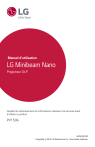
Lien public mis à jour
Le lien public vers votre chat a été mis à jour.